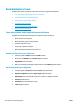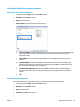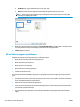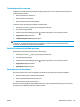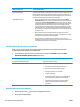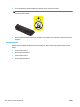HP LaserJet Pro CP1020 - User Guide
Temizleme sayfası yazdırma
Aşağıdaki sorunlardan biriyle karşılaşmışsanız, kağıt yolundan tozu ve toner artıklarını temizlemek için bir
temizleme sayfası yazdırın:
●
Basılı sayfalarda toner lekeleri var.
●
Basılı sayfalara toner bulaşmış.
●
Basılı sayfalarda yinelenen izler görülüyor.
Temizleme sayfası yazdırmak için aşağıdaki yordamı kullanın.
1. Ürünün boşta ve Hazır
ışığının yanıyor olduğundan emin olun.
2. Giriş tepsisine kağıt yükleyin.
3. Windows sistem tepsisindeAygıt Ayarları
simgesini sağ tıklatın ve sonra ürün adını tıklatın.
4. Aygıt Ayarları düğmesini tıklatın.
5. Temizleme Sayfası Yazdır düğmesini tıklatın.
NOT: Temizleme işlemi yaklaşık 2 dakika sürer. Temizleme sayfası, temizlik işlemi sırasında periyodik
olarak durur. Temizleme işlemi bitmeden ürünü kapatmayın. Ürünü tam olarak temizleyebilmek için
temizleme işlemini birkaç kez tekrarlamanız gerekebilir.
Renkleri hizalamak için ürünü ayarlama
Baskı kalitesi sorunlarıyla karşılaşıyorsanız, ürünü ayarlayın.
1. Ürünün boşta ve Hazır
ışığının yanıyor olduğundan emin olun.
2. Giriş tepsisine kağıt yükleyin.
3. Windows sistem tepsisindeAygıt Ayarları
simgesini sağ tıklatın ve sonra ürün adını tıklatın.
4. Aygıt Ayarları düğmesini tıklatın.
5. Şimdi Ayarla düğmesini tıklatın.
Baskı kartuşlarını denetleme
Her baskı kartuşunu kontrol edin ve aşağıdaki sorunlardan biriyle karşılaşırsanız, gerekirse değiştirin:
●
Baskı çok silik veya bazı alanlarda soluk görünüyor.
●
Basılı sayfalarda küçük basılmamış alanlar var.
●
Basılı sayfalarda çizgiler veya bantlar var.
Bir baskı kartuşunu değiştirmeniz gerektiğini belirlerseniz, doğru orijinal HP baskı kartuşu parça numarasını
öğrenmek için Sarf Malzemeleri Durumu sayfasını yazdırın.
TRWW Baskı kalitesini artırma 113